在现代化的计算机操作系统中,WindowsXP仍然是许多用户喜爱的选择。然而,由于技术进步和市场供应的变化,很多计算机现在已经没有内置光盘驱动器。使用...
2025-08-17 161 盘安装系统
随着时间的推移,电脑的性能可能会下降,或者操作系统出现问题,这时候重装系统就成了一种解决办法。本文将介绍如何使用U盘重新安装Windows7系统,让您轻松迎接全新的电脑体验。

一、准备工作:格式化U盘和下载Win7系统镜像
1.格式化U盘为FAT32格式
在电脑上插入U盘后,打开"我的电脑",找到U盘并右击选择"格式化",在弹出的对话框中选择FAT32格式,点击开始即可完成格式化。

二、制作U盘启动盘
2.下载并安装Windows7USB/DVDDownloadTool
3.运行Windows7USB/DVDDownloadTool并选择Win7系统镜像文件
4.选择U盘作为启动盘

5.点击"开始复制"按钮,等待制作完成
三、重启电脑并设置U盘启动
6.重启电脑并进入BIOS设置
按下电源键启动电脑,持续按下相应的按键(通常是F2或Delete键)进入BIOS设置界面。
7.修改启动项顺序
在BIOS设置界面中,找到"Boot"或"启动"选项,并修改启动项顺序,将U盘选项调整到第一位。
四、安装Win7系统
8.保存设置并重启电脑
修改完启动项顺序后,保存设置并重启电脑。
9.选择U盘启动
在电脑重新启动后,根据屏幕提示选择从U盘启动,按下任意键进入安装程序。
10.安装系统的一般设置
根据系统安装程序的提示,选择语言、时区、键盘布局等设置,并点击"下一步"继续。
11.安装类型选择
选择"自定义(高级)"安装类型,然后选择要安装系统的分区,并点击"下一步"继续。
12.系统安装和文件复制
等待系统安装程序将文件复制到计算机上,并自动重启电脑。
13.设置用户名和密码
根据个人喜好设置用户名和密码,并点击"下一步"继续。
14.等待系统设置完成
系统将继续自动设置并安装必要的驱动程序和组件,请耐心等待。
15.完成安装
系统设置完成后,将自动重启电脑,此时您可以开始享受全新安装的Windows7系统了。
结尾:
通过本文的详细教程,您已经学会了如何使用U盘重新安装Windows7系统。希望本文对您有所帮助,让您能够轻松地迎接全新的电脑体验。如果遇到问题,请随时参考相关教程或咨询专业人士。祝您使用愉快!
标签: 盘安装系统
相关文章

在现代化的计算机操作系统中,WindowsXP仍然是许多用户喜爱的选择。然而,由于技术进步和市场供应的变化,很多计算机现在已经没有内置光盘驱动器。使用...
2025-08-17 161 盘安装系统
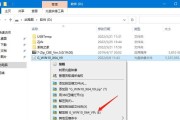
随着科技的不断发展,操作系统的更新迭代也变得越来越频繁。而Windows10作为微软最新的操作系统版本,具有更加稳定、安全和强大的功能,受到了广大用户...
2025-08-16 125 盘安装系统
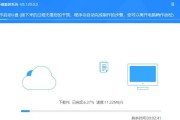
随着技术的不断发展,U盘已成为一种方便快捷的存储设备。而在安装操作系统时,使用U盘也变得非常普遍。本文将详细介绍如何利用U盘安装WinXP系统,通过简...
2025-08-14 127 盘安装系统

在电脑使用过程中,有时候我们需要重新安装系统来解决一些问题或者给电脑进行升级。而使用U盘安装系统相比于传统的光盘安装更加方便快捷,本文将为您详细介绍使...
2025-08-05 184 盘安装系统

在日常使用电脑的过程中,我们经常需要重新安装操作系统。而通过U盘安装系统已经成为最常用的方法之一。本文将详细介绍使用U盘安装系统的步骤,并以ISO和G...
2025-07-29 156 盘安装系统

现如今,移动设备操作系统的更新换代频繁,为了保持手机或平板的稳定性和流畅度,很多用户希望能够进行系统的升级或重新安装。本教程将介绍如何使用U盘来安装i...
2025-07-21 138 盘安装系统
最新评论